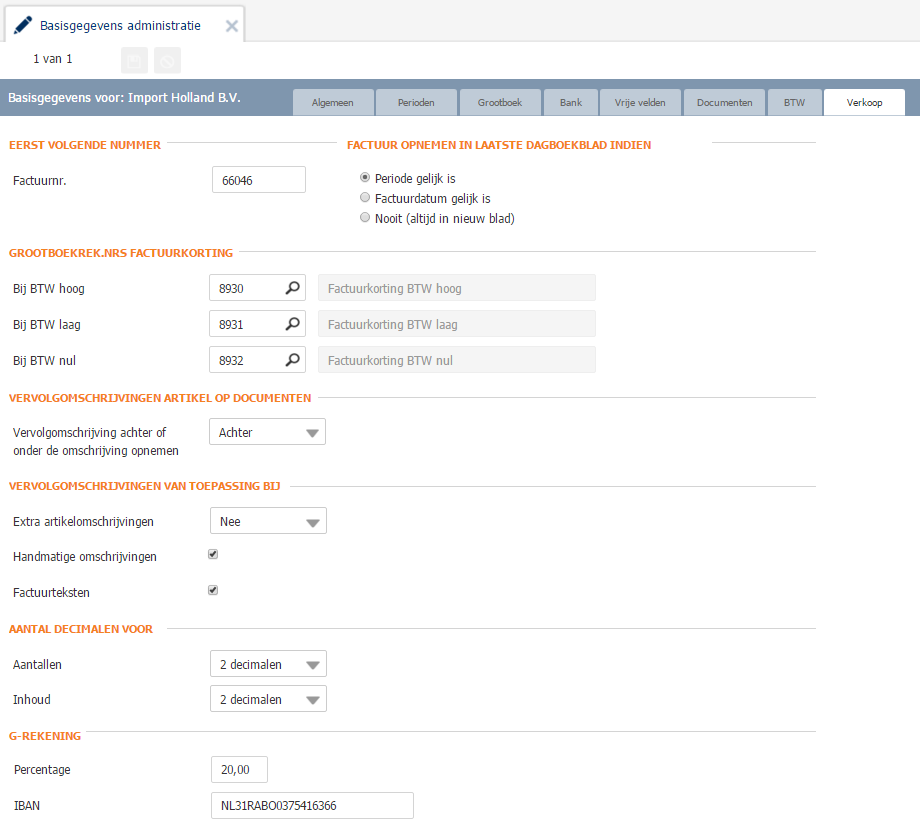Onderhoud | Algemeen | Basisgegevens administratie
Joke van Schaik (Unlicensed)
Carin Lam
Martijn Wuister (Deactivated)
Boban Tubic (Deactivated)
 In dit onderdeel worden algemene gegevens per administratie vastgelegd. Een aantal van deze gegevens wordt afgedrukt op overzichten. Verder worden in dit programma o.a. de lay-outs van de overzichten bepaald en worden vaste grootboekrekeningen ingevuld.
In dit onderdeel worden algemene gegevens per administratie vastgelegd. Een aantal van deze gegevens wordt afgedrukt op overzichten. Verder worden in dit programma o.a. de lay-outs van de overzichten bepaald en worden vaste grootboekrekeningen ingevuld.
Vooral bij het aanmaken van een nieuwe administratie is het belangrijk de gegevens in dit onderdeel juist vast te leggen.
Op deze pagina:
Knoppen
| Knop | Omschrijving |
|---|---|
| Opslaan Het opslaan van de wijzigingen in Basisgegevens administratie. | |
| Annuleren Het opheffen van gemaakte wijzigingen. |
Algemeen
Naam
Hier dient men de naam of de omschrijving van de administratie in te toetsen. Deze naam wordt afgedrukt op de meeste overzichten en wordt tevens rechtsboven in het scherm getoond.
Postadres
Ingave van adres, postcode en plaats van het postadres.
Bezoekadres
Indien van toepassing, kan hier adres, postcode en plaats van het bezoekadres worden ingegeven.
Landcode
De landcode die hier wordt ingetoetst, dient aanwezig te zijn in Onderhoud → Algemeen → Landen.
De ingave van een landcode is verplicht.
Overigen
De overige gegevens van het bedrijf, zoals bijvoorbeeld telefoonnummer, e-mail en het nummer van de Kamer van Koophandel, kunnen hier worden ingegeven.
Kamer van Koophandel
Het nummer van de Kamer van Koophandel is verplicht indien u gebruik wenst te maken van Scan & Herken. Het activeren van Scan & Herken, het instellen van een zgn. whitelist en het beheren van de diverse mailboxen, kan in Onderhoud → Algemeen → Scan & Herken / UBL.
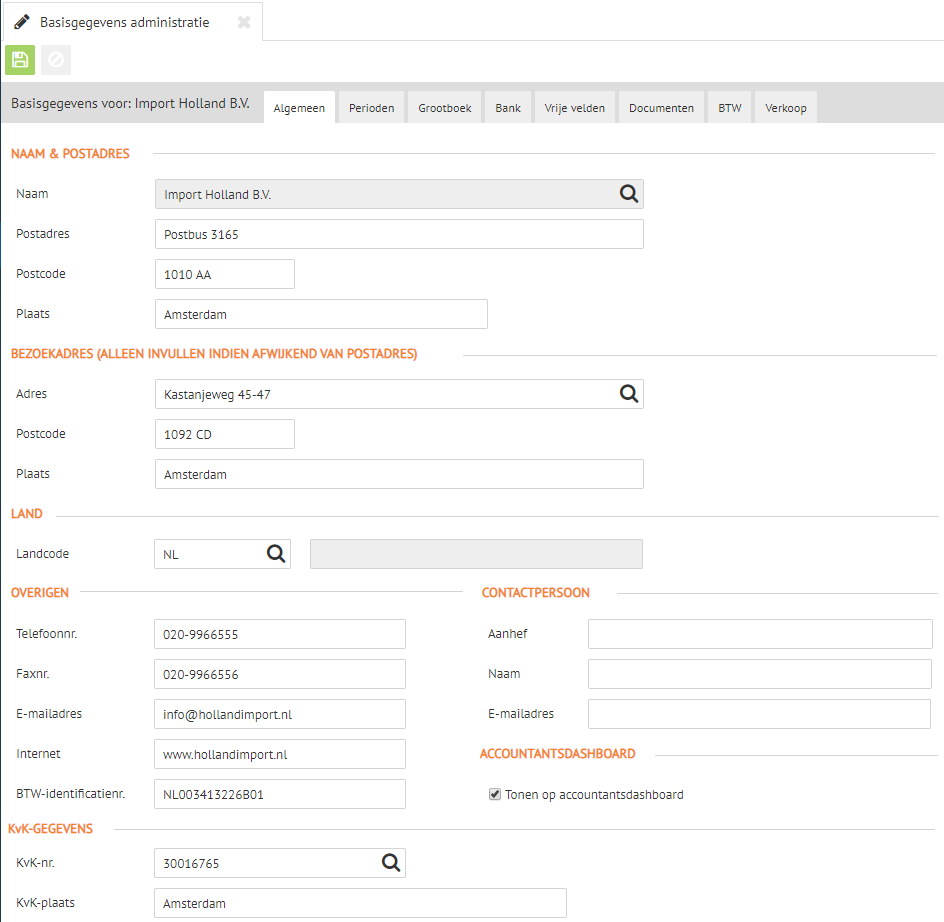
Perioden
Begindatum boekjaar
Het boekjaar hoeft niet gelijk te zijn aan een kalenderjaar. Er kan dus ook met een gebroken boekjaar worden gewerkt.
Einddatum boekjaar
Nadat de begindatum is ingetoetst, wordt automatisch door het programma de einddatum bepaald aan de hand van de begindatum en het aantal perioden. Het is mogelijk om deze datum handmatig te wijzigen. Uiteraard dient de einddatum verder te liggen dan de begindatum.
Alleen in een administratie zonder mutaties is het mogelijk om begin- en einddatum later nog te wijzigen.
Aantal perioden
Als er een nieuwe (lege) administratie wordt aangemaakt, kan het aantal perioden worden ingetoetst.
Er zijn vier mogelijkheden:
- 1: jaar
- 4: kwartalen
- 12: maanden
- 13: vier weken
Een correctieperiode is automatisch aanwezig. Dus als bijvoorbeeld gewerkt wordt met 12 maanden, is automatisch periode 13 aanwezig als correctieperiode.
Standaard gaat Minox uit van maanden (12). Het aantal perioden wordt onder meer gebruikt bij de budgetverdeelsleutels, opvragen (grootboek, debiteuren, crediteuren, kostenplaatsen), het boekingsprogramma en het afdrukken van overzichten. Wijzigen van het aantal perioden kan door middel van de knop Wijzigen aantal perioden.
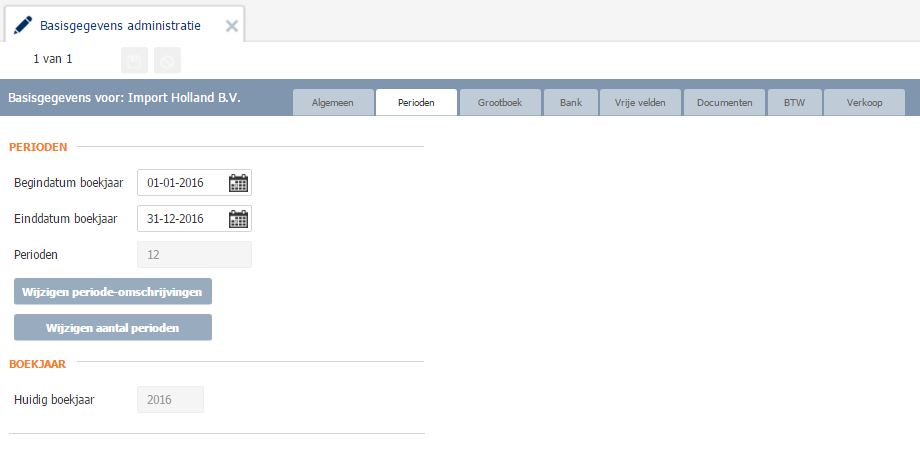
Wijzigen periode-omschrijvingen
Door middel van de knop Wijzigen periode-omschrijvingen, kan men de standaard omschrijvingen aanpassen.
Periodenr.
De periodenummers worden automatisch door Minox aangemaakt en kunnen niet worden gewijzigd.
Omschrijving (30 AN)
De omschrijving van de periode wordt hier ingetoetst. Minox toont zelf een standaard omschrijving. Deze standaard omschrijving hangt af van het aantal perioden dat is gekozen in Onderhoud → Algemeen → Basisgegevens. De omschrijving kan desgewenst worden aangepast.
| Aantal perioden | Standaard omschrijvingen |
|---|---|
| 1 | 1=Jaar |
| 4 | 1=Eerste kwartaal, 2=Tweede kwartaal, 3=Derde kwartaal, 4=Vierde kwartaal |
| 12 | 1=Januari, 2=Februari, 3=Maart, 4=April, 5=Mei, 6=Juni, 7=Juli, 8=Augustus, 9=September, 10=Oktober, 11=November, 12=December |
| 13 | 1=Periode een, 2=Periode twee, 3=Periode drie, 4=Periode vier, 5=Periode vijf, 6=Periode zes, 7=Periode zeven, 8=Periode acht, 9=Periode negen, 10=Periode tien, 11=Periode elf, 12=Periode twaalf, 13=Periode dertie |
Wijzigen aantal perioden
Het is alleen mogelijk om het aantal perioden te wijzigen:
- indien er geen mutaties en openstaande posten in de administratie aanwezig zijn
of - indien er een nieuw boekjaar is aangemaakt
Eventuele budgetverdeelsleutels zullen opnieuw worden aangemaakt bij het wijzigen van het aantal perioden. Zie Onderhoud → Algemeen → Budgetverdeelsleutels.
Huidig boekjaar (4 N)
In dit veld wordt het huidig boekjaar getoond. Het is niet mogelijk om achteraf het boekjaar te wijzigen. Aanmaken van een nieuw boekjaar kan door middel van Taken → Opties → Aanmaken nieuw boekjaar.
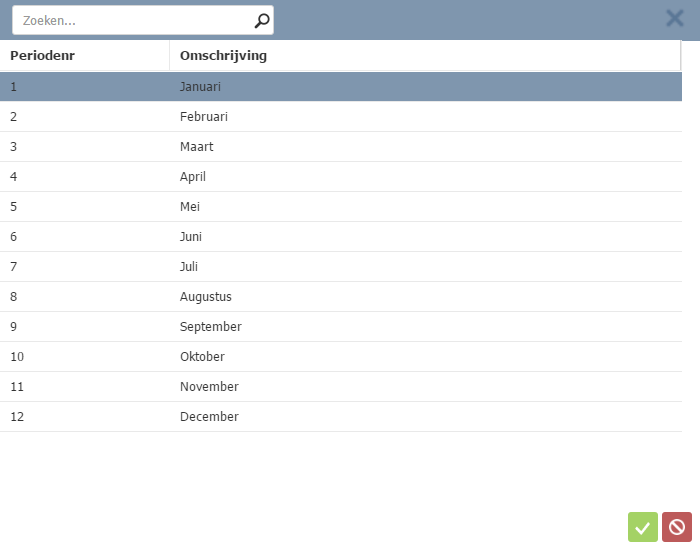
Grootboek
De grootboekrekeningnummers die hier worden ingetoetst, dienen aanwezig te zijn in Onderhoud → Grootboek. De nummers mogen niet in gebruik zijn als verzamelrekening of tegenrekening in Onderhoud → Dagboeken.
Koersverschillen
Indien gewerkt wordt met vreemde valuta, is het verplicht om hier een grootboekrekeningnummer in te toetsen. Als er bij de betaling van een openstaande post in vreemde valuta sprake is van een andere koers dan ten tijde van de opboeking dan wordt het verschil op deze grootboekrekening geboekt.
Boekingsverschillen
Het is verplicht om hier een grootboekrekeningnummer in te toetsen. Op deze grootboekrekening worden automatisch eventuele boekingsverschillen geboekt.
Automatische betalingen
Indien gebruik wordt gemaakt van automatische betalingen, is het verplicht om hier een grootboekrekeningnummer in te toetsen. Deze grootboekrekening dient als tussenrekening voor de automatische betalingen. Deze grootboekrekening kan dus niet dezelfde zijn als de tegenrekening van het dagboek voor automatische betalingen.
Incasso
Indien gebruik wordt gemaakt van incasso's, is het verplicht om hier een grootboekrekeningnummer in te toetsen. Deze grootboekrekening dient als tussenrekening voor de incasso's. Deze grootboekrekening kan dus niet dezelfde zijn als de tegenrekening van het dagboek voor incasso's.
Deze tussenrekening mag wel dezelfde zijn als de tussenrekening van Automatische betalingen.
Te verdelen resultaat
Het "onverdeelde resultaat" van het oude boekjaar wordt bij het aanmaken van een nieuw boekjaar naar deze grootboekrekening geboekt. Een ingave in dit veld is niet verplicht.
Is het veld leeg dan wordt de grootboekrekening gebruikt die gekoppeld is aan het dagboek BS (Beginbalans Systeem). De tegenrekening van het dagboek BS is dezelfde als de tegenrekening van het (eerste) dagboek Beginbalans.
Nadeel hiervan is dat het onverdeelde resultaat dan niet handmatig kan worden overgeboekt. Een dagboek-tegenrekening is immers automatisch geblokkeerd.
Valutacode
De valutacode die hier wordt ingetoetst is de zogenaamde boekhoudvaluta. Deze code kan later niet meer worden gewijzigd. Standaard wordt uitgegaan van EUR (= euro). De code dient aanwezig te zijn in Onderhoud → Algemeen → Valuta. Een aantal valutacodes wordt standaard door het Minox programma aangemaakt; ook bij het aanmaken van een lege administratie.
Facturen en/of boekingen die worden gemaakt in een vreemde valuta, worden altijd ook bijgehouden in de boekhoudvaluta.
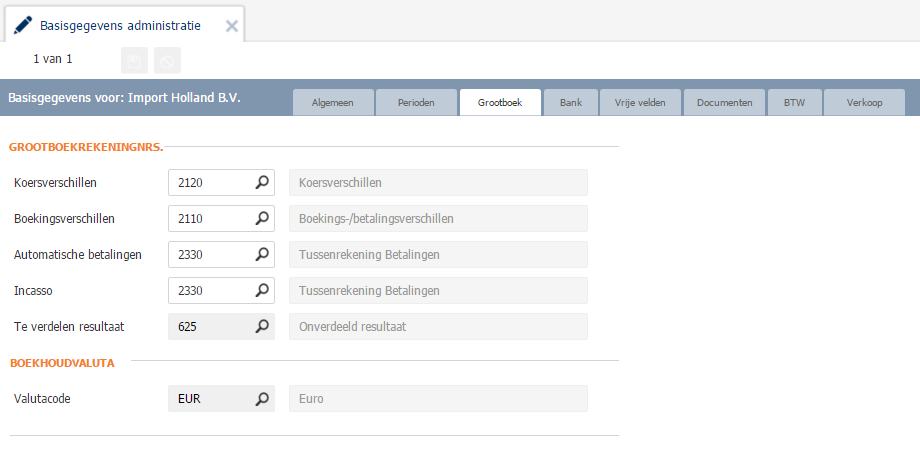
Bank
De gegevens die in dit tabblad staan, worden gebruikt bij het afdrukken van documenten zoals de factuur en aanmaning.
Indien u gebruik maakt van de module Minox Bankieren of Incasso, dient u (ook) in de basisgegevens van het betreffende Bank-dagboek uw IBAN en de bijbehorende BIC van uw bank in te toetsen. Standaard is het mogelijk om voor twee banken de volgende gegevens in te toetsen:
IBAN
Het International Bank Account Number, afgekort IBAN, is uw eigen bankrekeningnummer.
Het IBAN telt maximaal 34 alfanumerieke tekens en heeft een vaste lengte per land. Het IBAN bestaat uit een landcode (twee letters), een controlegetal (twee cijfers) en een (voor bepaalde landen aangevuld) nationaal rekeningnummer.
Het IBAN staat dus voor een individuele bankrekening, in tegenstelling tot de BIC, die naar een bepaalde bank verwijst.
BIC 1
De Bank Identifier Code, afgekort BIC, is een code die wordt gebruikt bij grensoverschrijdend betalingsverkeer om een bank te identificeren.
De BIC van uw eigen bank kan hier worden ingetoetst. Voor een aantal IBAN's kan Minox de BIC automatisch bepalen.
Naam en Plaats
Hier is een vrije omschrijving van de banknaam en -plaats mogelijk.
INCASSO MANDAAT
Incassant-ID
Dit veld is alleen van toepassing voor de module Minox Incasso. Met het Incassant-ID bent u als incassant in het hele SEPA-gebied op een uniforme manier herkenbaar. Als u besluit om van bank te veranderen, dient u het Incassant-ID dat oorspronkelijk aan u is uitgegeven te blijven gebruiken. Het ID wordt door Minox bij iedere incasso-opdracht meegestuurd.
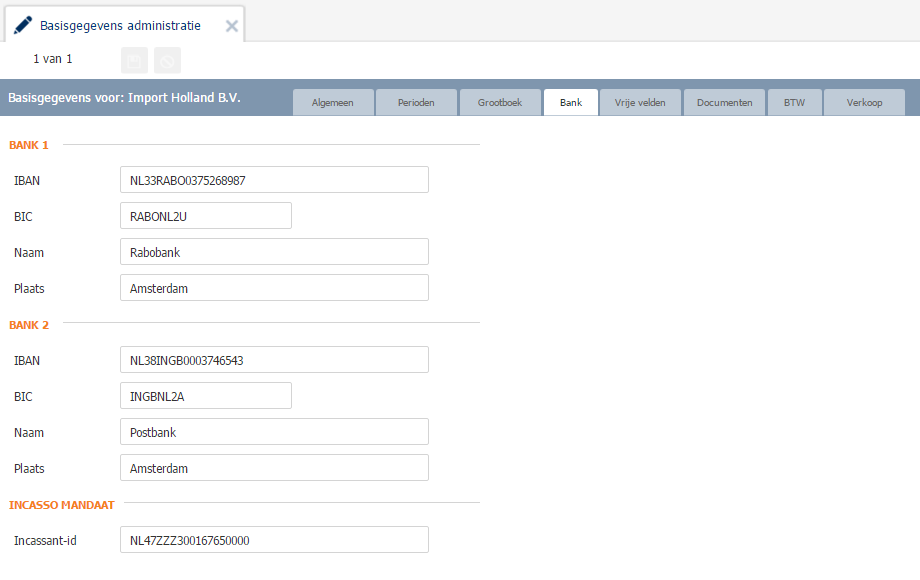
Vrije velden
Vrije velden debiteuren
In de tabel Debiteuren zijn de velden Veld 1 t/m 5 aanwezig. Het is hier mogelijk om de omschrijvingen van "Veld 1" t/m "Veld 5" te wijzigen in andere omschrijvingen. Deze nieuwe omschrijvingen worden getoond op het beeldscherm in de tab Vrije velden van de kaart Debiteuren.
Vrije velden crediteuren
In de tabel Crediteuren zijn de velden Veld 1 t/m 5 aanwezig. Het is hier mogelijk om de omschrijvingen van "Veld 1" t/m "Veld 5" te wijzigen in andere omschrijvingen. Deze nieuwe omschrijvingen worden getoond op het beeldscherm in de tab Vrije velden van de kaart Crediteuren.
Vrije velden artikelen
In de tabel Artikelen de velden Veld 1 t/m 5 aanwezig. Het is hier mogelijk om de omschrijvingen van "Veld 1" t/m "Veld 5" te wijzigen in andere omschrijvingen. Deze nieuwe omschrijvingen worden getoond op het beeldscherm in de tab Vrije velden van de kaart Artikelen.
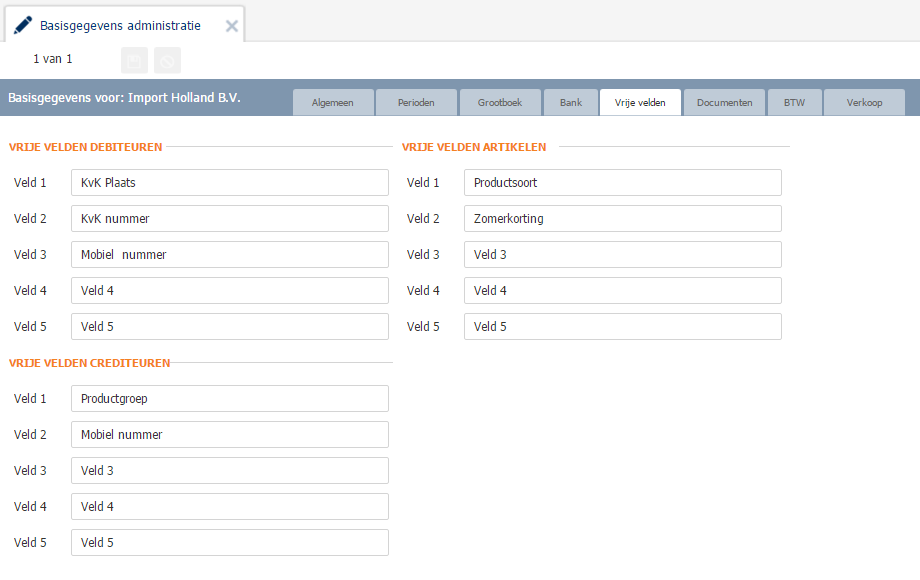
Documenten
Aanmaning
 | Klik op Wijzigen om de lay-out van de aanmaning aan te passen. Zie voor een verdere beschrijving: |
| Soort | Achter de knop Wijzigen kunt u een keuze maken tussen Standaard of Standaard klein. |
Factuur
 | Klik op Wijzigen om de lay-out van de factuur aan te passen. Zie voor een verdere beschrijving: |
| Sluitregel | Achter de knop Wijzigen kunt u een keuze maken of de factuur een horizontale of verticale sluitregel dient te bevatten. |
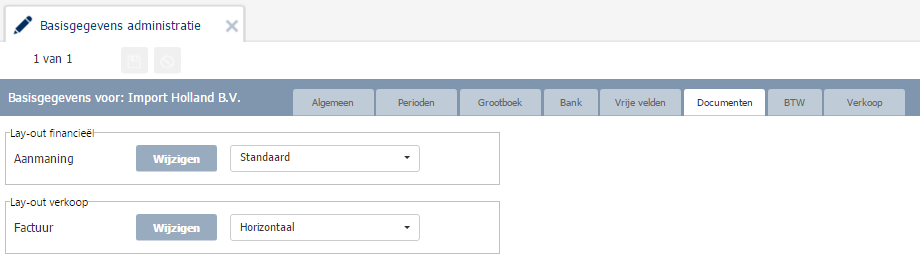
Instructievideo Bekijk een video met een uitleg over het instellen van de factuurlayout. |
BTW
De gegevens die hier worden ingegeven, worden o.a. gebruikt voor het printen van de BTW-aangifte. Zie Afdrukken → Grootboek → BTW-aangifte. Tevens wordt de keuze gemaakt voor het boeken van de BTW op de subadministratie (debiteuren/crediteuren) of op het grootboek.
BTW op grootboek
Door het aanvinken van deze optie boekt u de BTW op grootboekniveau, hetgeen controletechnisch voordelen biedt. Het controleren of op de betreffende grootboekrekening de juiste BTW is geboekt, is een van de mogelijkheden om vast te stellen of er een correcte BTW-aangifte wordt of is gedaan.
Deze keuze kan alleen worden gemaakt als er nog geen mutaties in de administratie zijn, dus bijvoorbeeld direct na het aanmaken van een nieuwe administratie of een nieuw boekjaar. Verder mogen er geen vaste journaalposten aanwezig zijn met mutaties op de subadministratie (debiteuren en/of crediteuren).
WKR
Voor een juiste weergave van de bedragen van de werkkostenregeling, is het noodzakelijk dat u de BTW op het grootboek boekt.
Zie Onderhoud → Algemeen → Werkkostenregeling.
BTW op de subadministratie
Indien de optie "BTW op grootboek" niet is aangevinkt, boekt u de BTW op de subadministratie.
Dit betekent dat in de inkoop- en verkoopdagboeken de BTW wordt geboekt op de subadministratie (crediteur en debiteur). De regel(s) daarna boekt u het grootboek, zonder BTW-code.
BTW op grootboek of subadministratie
De mogelijkheid bestaat om uit een ingebracht bedrag automatisch de BTW te berekenen, naar keuze uit een bruto of netto ingegeven bedrag.
Het BTW-bedrag zelf wordt automatisch geboekt op de, via de code aangegeven, BTW-rekening in het grootboek. Bij boekingen op sub-rekeningen (debiteuren en crediteuren) is het mogelijk om openstaande posten op te vragen en desgewenst automatisch af te boeken.
Standaard wordt in Minox bij de inkoop- en verkoopdagboeken de BTW op het grootboek geboekt. Het boeken van de BTW op grootboekniveau biedt controletechnisch voordelen.
Het controleren of op de betreffende grootboekrekening de juiste BTW is geboekt, is een van de mogelijkheden om vast te stellen of er een correcte BTW-aangifte wordt of is gedaan. Is bijvoorbeeld de grootboekrekening 8000 (in Onderhoud Grootboek) gekoppeld aan de categorie van de BTW-aangifte “Leveringen/diensten belast met 21%”, dan kan het handig zijn om de mutaties van deze rekening te controleren of consequent de juiste BTW-code is gebruikt.
Het is ook mogelijk om de BTW op de subadministratie te boeken. De regel(s) daarna boekt u het grootboek, zonder een BTW-code. Hierdoor is het mogelijk om zeer snel de boekingen te verrichten.
Het boeken van de BTW bij kas of bank is altijd op grootboekniveau. Om ook in het in- en verkoopboek de BTW op grootboekniveau te kunnen boeken, dient de optie "BTW op grootboek" te zijn ingeschakeld in de tab BTW van Onderhoud → Algemeen → Basisgegevens administratie. Tevens geeft u in die tab het bedrag in tot welke Minox eventuele BTW-verschillen automatisch mag corrigeren.
In- en verkoopboek
De reden om de BTW in de eerste regel bij de debiteur of crediteur te boeken is de snelheid van boeken, in combinatie met de controle op de BTW. Het factuurbedrag wordt ingetoetst en aan de hand van de ingestelde BTW-code bij de debiteur of crediteur, toont Minox het BTW-bedrag. Als dit bedrag klopt, kan men zich concentreren op de tegenrekening(en).
Heeft een factuur slechts één tegenboeking, dan zal het weinig verschil uitmaken of de BTW op de regel van sub- of op de grootboekrekening wordt geboekt.
BTW op grootboek
Kiest u voor de methode om bij de grootboekrekeningen de BTW te boeken, dan boekt u eerst het factuurbedrag (inclusief BTW) bij de debiteur of crediteur, maar dan zonder een BTW-code. Daarna verschijnt automatisch de gekoppelde tegenrekening. Als deze grootboekrekening wordt bevestigd, vult Minox automatisch het bedrag (exclusief BTW), de BTW-code en het BTW-bedrag in. Het komt in de praktijk voor, dat de BTW op de ontvangen factuur iets afwijkt van het totaal van de per regel berekende BTW. Als men het bedrag aanpast, dan kan Minox het verschil automatisch corrigeren op het BTW-bedrag. U kunt zelf instellen hoe groot deze afwijking mag zijn (bijvoorbeeld 0,05).
Automatische journaalposten
De journaalposten, die Minox automatisch genereert vanuit de facturering en de in- en verkooporderadministratie worden op dezelfde wijze geboekt als wanneer u dit handmatig zou doen. Als u gekozen heeft om de BTW op grootboekniveau te boeken, zal Minox dit bij automatisch gegenereerde journaalposten ook doen.
Controle
Bij het opvragen en afdrukken van de grootboekmutaties is de controle, of BTW en de juiste BTW-code zijn geboekt, eenvoudig. Zo dient bijvoorbeeld bij een omzetrekening altijd dezelfde BTW-code gebruikt te zijn.
BTW-verschil afboeken
Hier dient te worden ingetoetst tot welk bedrag u een correctie toestaat.
Als op een factuur meerdere regels vermeld staan, die u naar verschillende grootboekrekeningen boekt, dan kan er een (klein) verschil in de BTW-boeking ontstaan. Indien Minox zo'n verschil constateert, wordt dit gecorrigeerd op het laatste BTW-bedrag. Ook mutaties die voortkomen uit de (inkoop)facturering, worden dan automatisch gecorrigeerd. Dat geschiedt op het eerste BTW-bedrag.
U bepaalt zelf tot welk bedrag u deze correctie toestaat. Is het verschil kleiner dan het bedrag dat u hier heeft ingetoetst, dan wordt het verschil - zonder vraagstelling - automatisch gecorrigeerd. Geeft u hier geen bedrag in, dan dient u zelf het verschil te boeken.
Privé BTW (6 N)
Meestal wordt deze grootboekrekening gebruikt op de laatste aangifte van het jaar. Gebruik deze grootboekrekening voor leveringen en diensten die u geheel of gedeeltelijk privé gebruikt en waarvan u de omzetbelasting eerder als voorbelasting heeft afgetrokken.
Het kan bijvoorbeeld gaan om privégebruik van een auto van de zaak.
Betaalde/ontvangen BTW
Geef hier het grootboekrekeningnummer in waarop het BTW-bedrag wordt geboekt dat wordt afgedragen aan / ontvangen van de Belastingdienst. Deze grootboekrekening wordt alleen gebruikt voor het overzicht Opstelling.
BTW-code hoog
Vul hier de BTW-code in van af te dragen BTW hoog.
BTW-code laag
Vul hier de BTW-code in van af te dragen BTW laag.
De BTW-codes die hier worden ingetoetst dienen aanwezig te zijn in Onderhoud → Algemeen → BTW-gegevens.
Aangiftetype
Hier geeft u het type aangifte aan, zoals deze aan u is opgegeven door de Belastingdienst:
- Kalendermaand
- Kalenderkwartaal
- Boekjaarkwartaal
- Jaar
Verzendwijze
Hier dient u aan te geven:
- door wie de aangifte verzorgd wordt: belastingplichtige (BPL) of intermediair (INT).
- door wie de aangifte wordt verzonden: belastingplichtige (BPL), servicebureau (SEB) of intermediair (INT).
De verzendwijze dient te worden aangegeven indien u gebruik wenst te maken van de aangiftesoftware.
Verzorgd door
Het is afhankelijk van de gekozen Verzendwijze, welke gegevens u hier dient in te toetsen (zoals OB-nummer of Beconnummer).
Verzonden door
Het is afhankelijk van de gekozen Verzendwijze, welke gegevens u hier dient in te toetsen (zoals OB-nummer, SEB-IDnummer of Beconnummer).

Verkoop
Factuurnr.
Hier toetst u voor de verkoopfacturen het eerste nummer in. Daarna wordt bij iedere factuur het nummer automatisch verhoogd met 1. Het is niet toegestaan om dit nummer later te wijzigen in een lager nummer omdat er dan twee facturen met hetzelfde nummer kunnen voorkomen.
Het factuurnummer kan alleen in een lager nummer worden gewijzigd na het aanmaken van een nieuw boekjaar.
Wijzigen naar een hoger nummer mag wel. Bij het wijzigen gedurende het boekjaar volgt een melding dat dit ongebruikelijk is, maar het wordt wel toegestaan.
Dagboekbladen - Factuur opnemen in laatste dagboekblad indien
Het is (gedeeltelijk) mogelijk om het aantal dagboekbladen te beperken en de nummering aan te passen. Er kan worden gekozen voor:
Factuur opnemen in laatste dagboekblad indien | |
| Indien op een chronologische volgorde de facturen worden verwerkt, zal Minox - mits het aantal beschikbare regels dat toelaat - alle facturen van een periode in één blad plaatsen. Alle facturen van januari komen in bladnr. 1, de facturen van februari in bladnr. 2 enz. |
| Alle facturen met dezelfde datum, worden in één blad verwerkt. Voorwaarde hiervoor is dat de gekozen verwerkingsperiode dezelfde is. Facturen van 31-05-2017 met verwerkingsperiode 6, komen in een ander dagboekblad dan facturen van 31-05-2017 met verwerkingsperiode 5. |
| Alleen de facturen die in dezelfde factuurgang worden gemaakt, komen in hetzelfde blad terecht. |
Grootboekrekeningnummers factuurkorting
In de sluitregel van een factuur kan een factuurkorting worden toegepast. Omdat er op een factuur sprake kan zijn van verschillende BTW-percentages, kunnen hier verschillende grootboekrekeningen worden ingegeven waarop de factuurkorting wordt geboekt.
Vervolgomschrijving artikel op documenten
Er kan worden aangegeven waar op de documenten (bijvoorbeeld de factuur) de vervolgomschrijving uit de artikelkaart - zie het veld Omschrijving (vervolg) - moeten worden geprint:
| : | De vervolgomschrijving staat op dezelfde regel als de artikelomschrijving en wordt achter de artikelomschrijving geprint. Er dient in dat geval voldoende ruimte op de factuur te zijn. Dit is bijvoorbeeld het geval indien de kolommen Aantal en Bedrag niet worden afgedrukt. Ook door het aanpassen van de kolombreedte van de artikelcode is dit mogelijk. Houd er echter rekening mee dat aanpassen naar een te kleine breedte overlappende kolommen en daardoor overlappende kolomtitels kan veroorzaken. |
| : | De vervolgomschrijving staat op een nieuwe regel en wordt onder de artikelomschrijving geprint. |
Vervolgomschrijving van toepassing bij
Ook de vervolgomschrijvingen van de Extra artikelomschrijvingen, Handmatige omschrijvingen en Factuurteksten worden op dezelfde positie geprint als geselecteerd bij "Vervolgomschrijving artikel op documenten". Voorwaarde is dan wel dat deze omschrijvingen zijn geactiveerd.
Aantal decimalen voor
Aantallen
Hier wordt de notatie van de aantallen op de factuur bepaald. Er kan maximaal gebruik worden gemaakt van 3 decimalen. Indien er gebruik wordt gemaakt van decimalen, worden ook hele aantallen met decimalen vermeld. (NB.: Op de factuur worden nog steeds maximaal 2 decimalen weergegeven, al wordt er met meerdere decimalen gerekend.)
Inhoud
Hier wordt de notatie van de inhoud bepaald. Er kan maximaal gebruik worden gemaakt van 3 decimalen.
G-rekening
Een G-rekening is een speciale, geblokkeerde rekening die kan worden gebruikt om loonheffingen van ingehuurd personeel (al dan niet met BTW) aan de belastingdienst of aan onderaannemers te voldoen.
Percentage
Hier dient het standaard percentage te worden ingetoetst dat van toepassing is op de G-rekening. Desgewenst kan per debiteur een (afwijkend) percentage worden vastgelegd.
IBAN
Het IBAN voor de G-rekening wordt hier ingetoetst.